Konversi STUDIO3 menjadi PDF
Cara mengonversi file desain Silhouette Studio3 ke PDF untuk berbagi, mencetak, dan pengarsipan yang mudah.
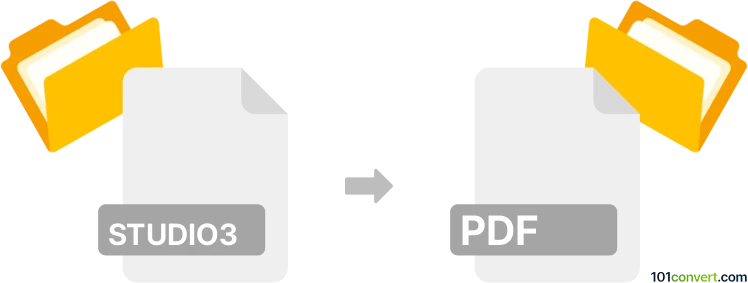
Bagaimana mengkonversi studio3 ke pdf berkas
- Lainnya
- Belum ada peringkat.
101convert.com assistant bot
6j
Memahami format file studio3 dan pdf
STUDIO3 files adalah file desain proprietary yang dibuat oleh Silhouette Studio, sebuah perangkat lunak populer untuk desain dan pemotongan dengan mesin pemotong listrik Silhouette. File ini menyimpan grafik vektor, garis potong, dan elemen desain yang digunakan untuk proyek kerajinan tangan.
PDF (Portable Document Format) adalah format file yang digunakan secara luas yang dikembangkan oleh Adobe untuk menyajikan dokumen secara independen dari perangkat lunak aplikasi, perangkat keras, atau sistem operasi. PDF sangat cocok untuk berbagi, mencetak, dan mengarsipkan desain sambil menjaga tata letak dan kualitasnya.
Mengapa mengonversi studio3 ke pdf?
Mengonversi STUDIO3 file ke PDF memungkinkan Anda dengan mudah berbagi desain dengan orang lain, mencetaknya, atau menggunakannya dalam presentasi. File PDF dapat diakses secara universal dan menjaga integritas desain asli Anda.
Cara mengonversi studio3 ke pdf
Cara paling andal untuk mengonversi file STUDIO3 ke PDF adalah dengan menggunakan perangkat lunak Silhouette Studio sendiri. Berikut langkah-langkahnya:
- Buka file STUDIO3 di Silhouette Studio.
- Pilih File → Print atau File → Export As (jika tersedia di versi Anda).
- Pilih PDF sebagai printer atau format ekspor. Jika PDF tidak terdaftar, Anda dapat menggunakan printer PDF virtual seperti Adobe PDF atau Microsoft Print to PDF.
- Pilih pengaturan yang diinginkan dan klik Print atau Export.
- Simpan file PDF hasilnya ke komputer Anda.
Perangkat lunak terbaik untuk konversi studio3 ke pdf
- Silhouette Studio (Windows, macOS): Perangkat lunak resmi untuk membuka dan mengekspor file STUDIO3. Edisi Business membuka ekspor PDF langsung.
- Adobe Acrobat (dengan printer PDF virtual): Gunakan bersama fungsi cetak dari Silhouette Studio.
- Pem Printer PDF Gratis (misalnya, Microsoft Print to PDF, CutePDF): Alat ini memungkinkan Anda untuk "mencetak" desain Anda ke file PDF dari aplikasi apa pun yang mendukung pencetakan.
Tips untuk konversi yang berhasil
- Pastikan semua elemen desain terlihat dan tersusun dengan baik sebelum diekspor.
- Periksa output PDF untuk kualitas dan kelengkapan setelah konversi.
- Jika Anda membutuhkan output vektor yang dapat diedit, pertimbangkan untuk mengekspor sebagai SVG terlebih dahulu, lalu mengonversinya ke PDF menggunakan perangkat lunak grafis vektor seperti Inkscape atau Adobe Illustrator.
Catatan: Catatan konversi studio3 ke pdf ini tidak lengkap, harus diverifikasi, dan mungkin mengandung ketidakakuratan. Silakan pilih di bawah ini apakah Anda merasa informasi ini bermanfaat atau tidak.